Win7注册表被管理员禁用如何解决(Win7注册表被禁用的原因及解决方案)
- 电脑领域
- 2025-01-18
- 30
Win7注册表是Windows操作系统中非常重要的一部分,它包含了大量的配置信息和系统设置,是系统正常运行所必需的。然而,有些用户在使用Win7时发现,自己的注册表已被管理员禁用,导致无法进行系统优化和设置。这篇文章将为大家介绍Win7注册表被管理员禁用的原因和解决方案,帮助大家重新拥有对系统的控制权。
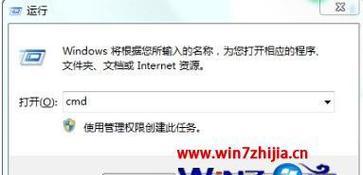
一、Win7注册表被禁用的原因
二、如何检测Win7注册表是否被禁用
三、如何通过安全模式打开Win7注册表编辑器
四、如何通过GPO解决Win7注册表被禁用的问题
五、如何通过组策略编辑器解决Win7注册表被禁用的问题
六、如何通过CMD命令解决Win7注册表被禁用的问题
七、如何通过注册表编辑器解决Win7注册表被禁用的问题
八、如何通过第三方软件解决Win7注册表被禁用的问题
九、如何备份Win7注册表
十、如何还原Win7注册表
十一、如何清理Win7注册表
十二、如何优化Win7注册表
十三、如何防止Win7注册表被恶意篡改
十四、如何避免Win7注册表被禁用
十五、
一、Win7注册表被禁用的原因
Win7注册表被禁用的原因可能有多种,最常见的原因是管理员设置了禁用策略,或者是受到病毒和恶意软件的攻击。无论是哪种原因,都会影响到系统的正常运行,并给用户带来很多不便。
二、如何检测Win7注册表是否被禁用
在Win7中检测注册表是否被禁用非常简单,只需要按下“Win+R”键,输入“regedit”命令,然后回车即可打开注册表编辑器。如果出现“注册表被禁用”的提示,那么就说明注册表已经被禁用了。
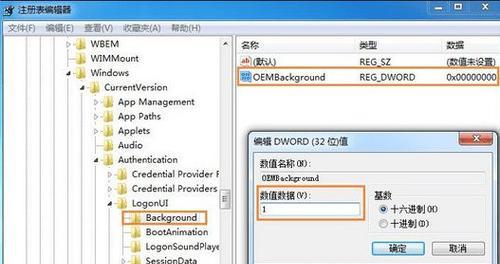
三、如何通过安全模式打开Win7注册表编辑器
如果在普通模式下无法打开Win7注册表编辑器,可以尝试使用安全模式打开。具体操作方法为:在开机时按下F8键,选择安全模式后进入系统。然后按照第二步的方法打开注册表编辑器即可。
四、如何通过GPO解决Win7注册表被禁用的问题
GPO是Windows操作系统中的一种管理策略,可以用于设置和管理计算机和用户的配置。如果Win7注册表被禁用是由管理员设置的,那么可以使用GPO来解决这个问题。具体方法为:打开“开始菜单”,输入“gpedit.msc”命令,打开组策略编辑器。在左侧的面板中选择“计算机配置”->“管理模板”->“系统”->“注册表”,在右侧的面板中找到“禁止访问注册表编辑器”选项,将其设置为“未配置”或“已禁用”即可。
五、如何通过组策略编辑器解决Win7注册表被禁用的问题
如果Win7注册表被禁用是由管理员设置的,那么也可以使用组策略编辑器来解决这个问题。具体方法为:打开“开始菜单”,输入“gpedit.msc”命令,打开组策略编辑器。在左侧的面板中选择“用户配置”->“管理模板”->“系统”->“注册表”,在右侧的面板中找到“禁止访问注册表编辑器”选项,将其设置为“未配置”或“已禁用”即可。
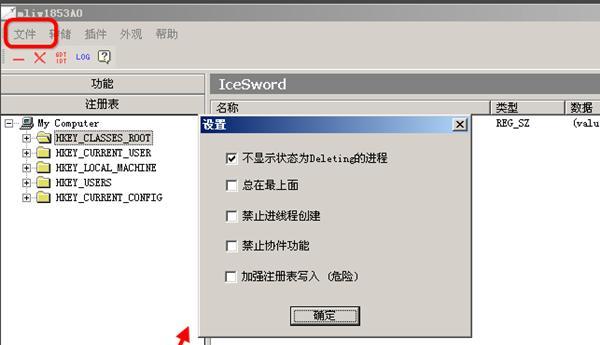
六、如何通过CMD命令解决Win7注册表被禁用的问题
如果Win7注册表被禁用是由管理员设置的,也可以使用CMD命令来解决这个问题。具体方法为:打开“开始菜单”,输入“cmd”命令,右键单击“命令提示符”,选择“以管理员身份运行”。然后输入以下命令:regadd"HKCU\Software\Microsoft\Windows\CurrentVersion\Policies\System"/vDisableRegistryTools/treg_dword/d0/f,然后按回车键即可。
七、如何通过注册表编辑器解决Win7注册表被禁用的问题
如果Win7注册表被禁用是由恶意软件或病毒造成的,那么可以使用注册表编辑器来解决这个问题。具体方法为:按下“Win+R”键,输入“regedit”命令,打开注册表编辑器。然后找到以下路径:HKEY_CURRENT_USER\Software\Microsoft\Windows\CurrentVersion\Policies\System,在右侧的面板中找到“DisableRegistryTools”键,将其数值改为“0”,然后保存退出即可。
八、如何通过第三方软件解决Win7注册表被禁用的问题
除了上述方法外,还可以使用第三方软件来解决Win7注册表被禁用的问题。比较常用的软件有“系统修复大师”、“系统优化大师”等。这些软件具有非常强大的系统维护和优化功能,可以轻松解决Win7注册表被禁用的问题。
九、如何备份Win7注册表
备份Win7注册表非常重要,可以在系统崩溃或恶意攻击时恢复系统。具体方法为:按下“Win+R”键,输入“regedit”命令,打开注册表编辑器。然后选择“文件”->“导出”,将注册表导出到一个安全的位置即可。
十、如何还原Win7注册表
如果Win7注册表出现了问题,可以通过还原来恢复系统。具体方法为:按下“Win+R”键,输入“regedit”命令,打开注册表编辑器。然后选择“文件”->“导入”,选择之前备份的注册表文件,点击“打开”即可。
十一、如何清理Win7注册表
Win7注册表中会积累很多无用的和过期的信息,这些信息会影响系统的运行速度和稳定性。定期清理Win7注册表非常有必要。可以使用系统自带的“注册表清理器”工具,也可以使用第三方工具如“CCleaner”等。
十二、如何优化Win7注册表
除了清理外,还可以对Win7注册表进行优化,提升系统的性能和稳定性。可以使用第三方软件如“系统优化大师”等,也可以手动修改注册表中的一些参数来达到优化效果。
十三、如何防止Win7注册表被恶意篡改
防止Win7注册表被恶意篡改非常重要,可以通过安装杀毒软件和防火墙来提高系统的安全性。同时,也要避免下载和安装不明来源的软件,以免被病毒和恶意软件感染。
十四、如何避免Win7注册表被禁用
为了避免Win7注册表被禁用,可以通过设置管理员权限来控制注册表的访问。同时,也要定期检查系统是否被病毒和恶意软件感染,及时清理和修复系统中的漏洞。
十五、
Win7注册表是Windows操作系统中非常重要的一部分,它包含了大量的配置信息和系统设置,是系统正常运行所必需的。如果Win7注册表被管理员禁用,会影响到系统的正常运行,并给用户带来很多不便。本文介绍了Win7注册表被管理员禁用的原因和解决方案,希望对大家有所帮助。
版权声明:本文内容由互联网用户自发贡献,该文观点仅代表作者本人。本站仅提供信息存储空间服务,不拥有所有权,不承担相关法律责任。如发现本站有涉嫌抄袭侵权/违法违规的内容, 请发送邮件至 3561739510@qq.com 举报,一经查实,本站将立刻删除。